猎豹浏览器如何设置地址栏启用智能网址?我们在使用猎豹浏览器进行搜索的时候,需要在地址栏输入网址,如果我们是一个个的输入的话就会非常的麻烦。刚好浏览器中有个地址栏启用智能网址功能,我们可以开启该项功能,来帮助我们解决这个问题。那么猎豹浏览器如何设置地址栏启用智能网址呢?下面小编就为大家带来猎豹浏览器设置地址栏启用智能网址教程,希望可以帮到各位!

猎豹浏览器设置地址栏启用智能网址教程
1、首先点击打开电脑上的【猎豹浏览器】,如图所示。
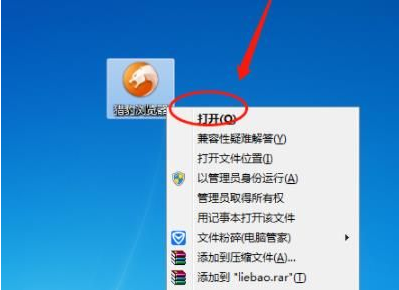
2、然后点击【左上角】的下拉菜单,如图所示。
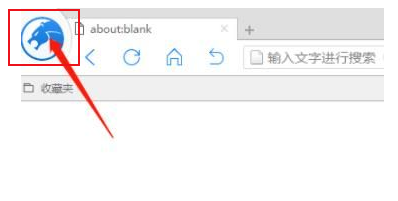
3、在菜单中点击选择【选项】,如图所示。
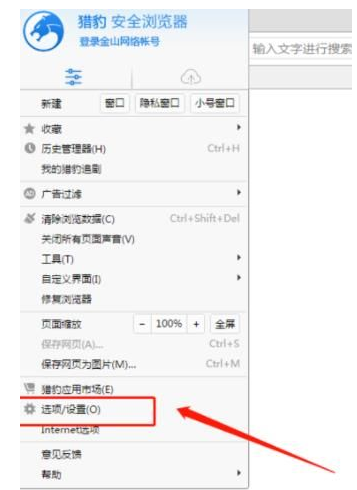
4、然后点击进入左侧【基本设置】,如图所示。
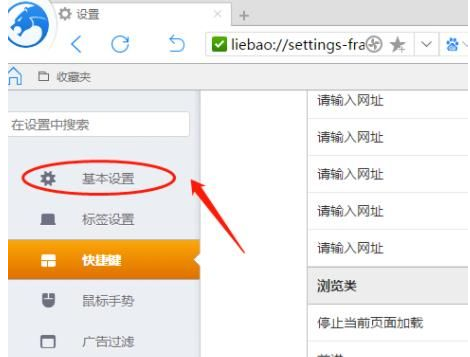
5、在这里可以看到【启用智能网址】,如图所示。
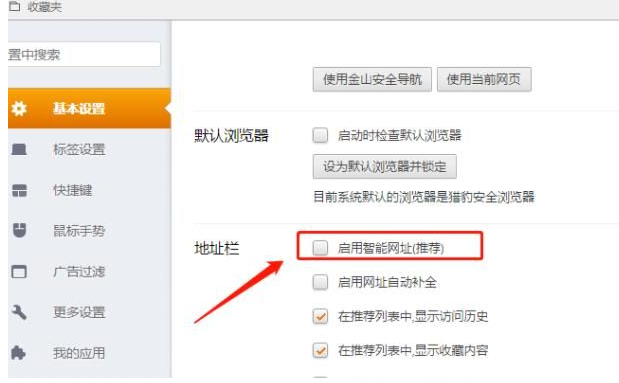
6、点击勾选前面的复选框即可完成,如图所示。
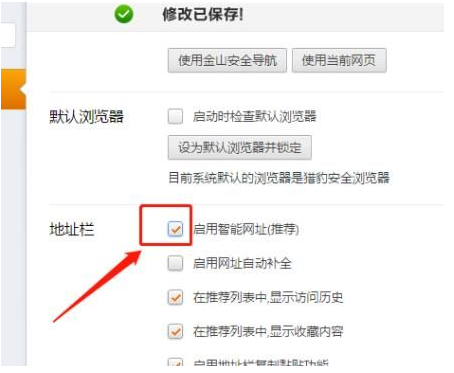
以上就是关于【猎豹浏览器设置地址栏启用智能网址的详细操作方法(图文)】的全部内容了。关注浏览器之家,下一期的教程分享更加精彩!
















